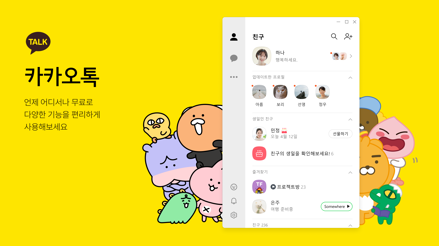
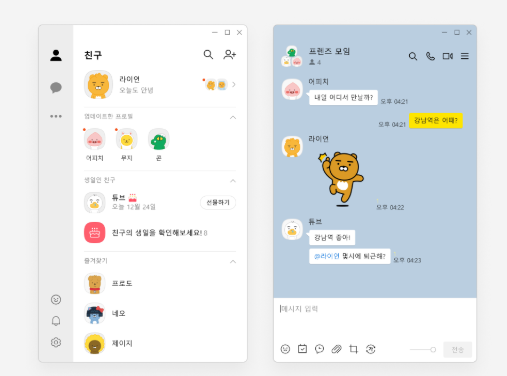

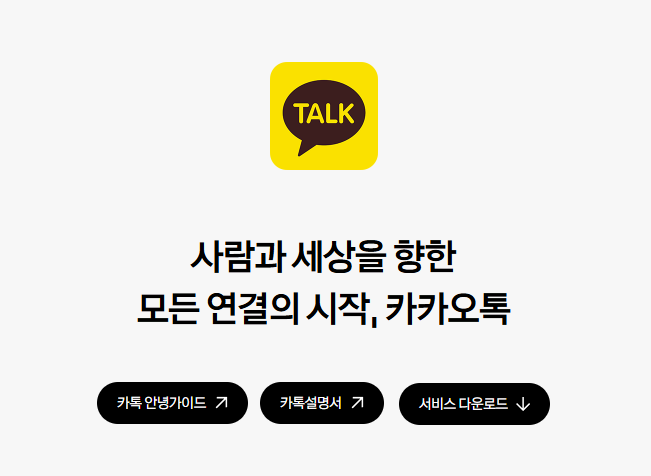

카카오톡은 이제 많은 사람들이 사용하는 필수 메신저 앱 중 하나입니다. 스마트폰에서만 사용하던 카카오톡을 PC에서도 사용할 수 있다는 사실, 알고 계셨나요?
PC버전 카카오톡은 대화는 물론 다양한 기능을 제공하여 업무나 개인적인 용도로 매우 유용합니다.
이번 포스팅에서는 카카오톡 PC버전의 다운로드 및 설치 방법, 그리고 사용법에 대해 자세히 알아보겠습니다.
1. 카카오톡 PC버전
Windows와 macOS에서 모두 사용할 수 있는 메신저 프로그램입니다. 스마트폰과 동일한 계정으로 로그인하면,
대화 내용이 자동으로 동기화되어 언제 어디서나 편리하게 대화를 이어갈 수 있습니다.
또한, 파일 전송, 사진 공유, 그룹 채팅 등 다양한 기능을 지원하여 업무 효율성을 높이는 데 큰 도움이 됩니다.
2. 카카오톡 PC버전 다운로드 방법





카카오톡 PC버전을 다운로드하는 방법은 매우 간단합니다. 아래의 단계를 따라 해보세요.
- 카카오톡 공식 홈페이지 접속 : 먼저, 카카오톡 공식 홈페이지에 접속합니다. 여기에서 바로 이동할 수 있습니다.
- 다운로드 메뉴 클릭 : 홈페이지에 들어가면 우측 상단에 '다운로드' 메뉴가 있습니다. 이 메뉴를 클릭합니다.
- 운영체제 선택 : Windows 또는 macOS 중 본인의 운영체제에 맞는 버전을 선택합니다. Windows 사용자는 'Windows'를 클릭하고, macOS 사용자는 'macOS'를 클릭합니다.
- 다운로드 시작 : 선택한 운영체제에 맞는 설치 파일이 다운로드됩니다. 다운로드가 완료될 때까지 기다립니다.
3. 카카오톡 PC버전 설치 방법





다운로드가 완료되면, 이제 설치를 진행해 보겠습니다.
- 설치 파일 실행 : 다운로드한 설치 파일을 더블 클릭하여 실행합니다.
- 약관 동의 : 설치 과정에서 소프트웨어 최종 이용약관에 동의해야 합니다. 약관을 읽고 동의하는 체크박스를 클릭합니다.
- 설치 폴더 선택 : 기본적으로 제안된 설치 폴더를 그대로 사용하거나, 원하는 폴더를 선택할 수 있습니다.
- 설치 시작 : '설치' 버튼을 클릭하여 설치를 시작합니다. 설치가 완료될 때까지 기다립니다.
- 카카오톡 실행 : 설치가 완료되면, 카카오톡을 실행합니다.
4. 카카오톡 PC버전 사용법





카카오톡 PC버전을 실행하면, 스마트폰에서 사용하던 것과 동일한 인터페이스가 나타납니다.
로그인 후, 다음과 같은 기능을 이용할 수 있습니다.
- 대화하기 : 친구 목록에서 대화하고 싶은 친구를 선택하여 메시지를 보낼 수 있습니다.
- 파일 전송 : 대화창에서 파일을 드래그 앤 드롭하여 쉽게 전송할 수 있습니다.
- 그룹 채팅 : 여러 친구와 함께 그룹 채팅을 생성하여 대화를 나눌 수 있습니다.
- 사진 및 동영상 공유 : 대화 중 사진이나 동영상을 쉽게 공유할 수 있습니다.
5. 자주 묻는 질문(FAQ)





- Q: 카카오톡 PC버전은 무료인가요?
- A: 네, 카카오톡 PC버전은 무료로 제공됩니다.
- Q: 스마트폰과 동기화는 어떻게 하나요?
- A: 동일한 카카오톡 계정으로 로그인하면 자동으로 동기화됩니다.
- Q: 설치 중 오류가 발생하면 어떻게 하나요?
- A: 설치 중 오류가 발생하면, 설치 파일을 다시 다운로드하거나, PC를 재부팅한 후 다시 시도해 보세요.
6. 마무리 및 추가 정보





카카오톡 PC버전은 업무와 개인적인 소통을 모두 지원하는 유용한 도구입니다.
설치와 사용이 간편하여 누구나 쉽게 접근할 수 있습니다. 이제 PC에서도 카카오톡을 통해 편리하게 소통해 보세요!
이 포스팅이 카카오톡 PC버전 설치에 도움이 되었기를 바랍니다. 추가적인 질문이 있으시면 댓글로 남겨주세요!
반응형
